Phải làm thế nào nếu chiếc iPhone của bạn lại báo không đủ bộ nhớ để nâng cấp? Xóa hết ứng dụng hay ảnh để tạo thêm bộ nhớ trống chăng?
Vậy là Apple đã chính thức tung ra bản cập nhật iOS 8.4 cho các thiết bị iPhone, iPad và iPod. Cũng theo mô tả của "táo khuyết", iOS 8.4 được xem như là một bản cập nhật nhỏ trước khi iOS 9 được phát hành vào mùa thu tới.
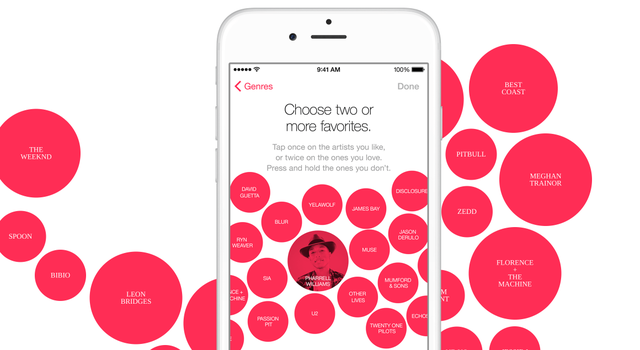
Apple Music là ứng dụng được chờ đợi nhất trên iOS 8.4
Tuy nhiên, iOS 8.4 cũng được giới công nghệ rất chú ý khi Apple Music - dịch vụ nghe nhạc trực tuyến hoàn toàn mới của Apple chính thức lên kệ; Beats-1, dịch vụ nghe radio 24/7 và ứng dụng Music mới (thay đổi về icon). Bên cạnh đó, ứng dụng iBooks được nâng cấp với nhiều tính năng mới và lỗi sập nguồn khi nhận được tin nhắn chứa kí tự "lạ" cũng đã được fix. Thời lượng pin trên các thiết bị chạy iOS 8.4 tốt hơn hẳn so với phiên bản iOS 8.3 trước đây.
Những tính năng hấp dẫn trên đủ để thuyết phục bạn lên đời iOS 8.4 cho thiết bị của mình. Nhưng phải làm thế nào nếu chiếc iPhone của bạn lại báo không đủ bộ nhớ để nâng cấp? Xóa hết ứng dụng hay ảnh để tạo thêm bộ nhớ trống chăng?
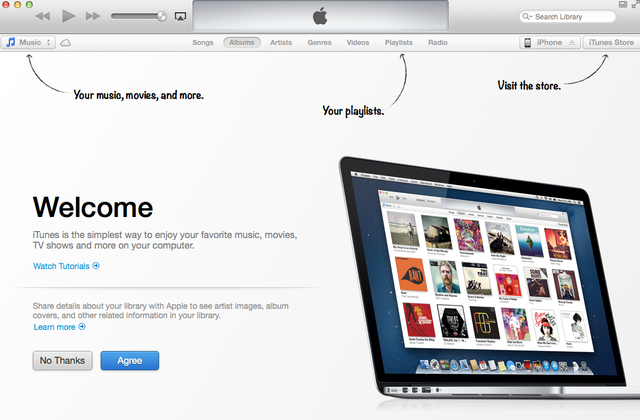
Mọi việc sẽ đơn giản hơn với iTunes
Không cần phải phức tạp như vậy, mọi chuyện sẽ thật đơn giản nếu như bạn đã cài đặt ứng dụng iTunes trên máy tính cá nhân của mình. Khi cắm iPhone vào iTunes, bạn sẽ không cần nhiều bộ nhớ trống đến vậy mà chỉ cần 610 MB để lên đời iOS 8.4.
Hãy làm theo hướng dẫn sau của chúng tôi:
Trước hết, bạn cần phải cài đặt và khởi động ứng dụng iTunes, đồng thời kết nối iPhone vào máy tính
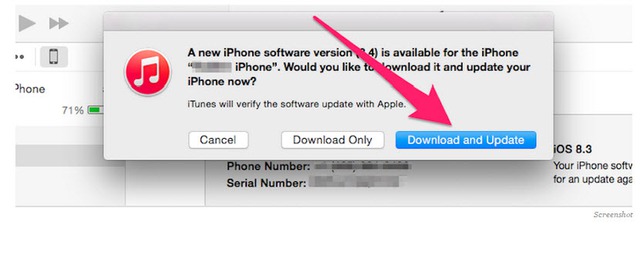
Bước 1. Nếu iTunes xuất hiện thông báo mới với nôi dung phiên bản iOS mới đã có, click Download and Update và thực hiện luôn bước 5.
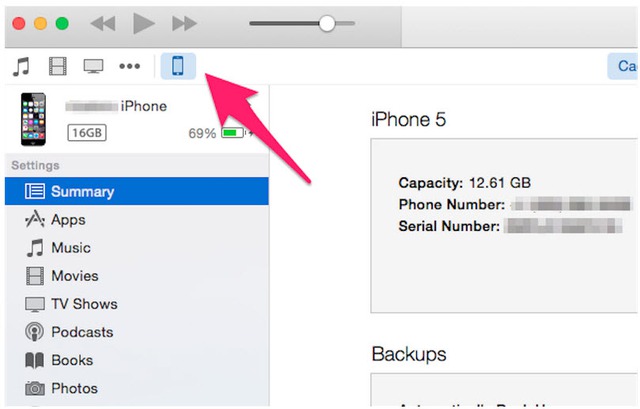
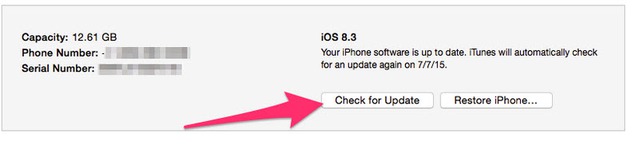
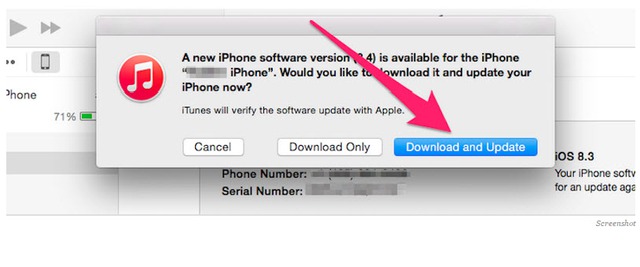
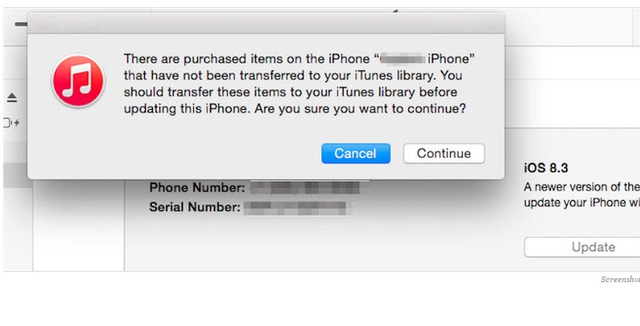
Bước 5. Click vào nút Continue để tiếp tục, cancel để hủy bỏ update
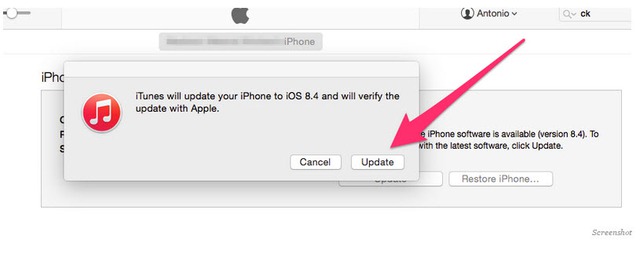
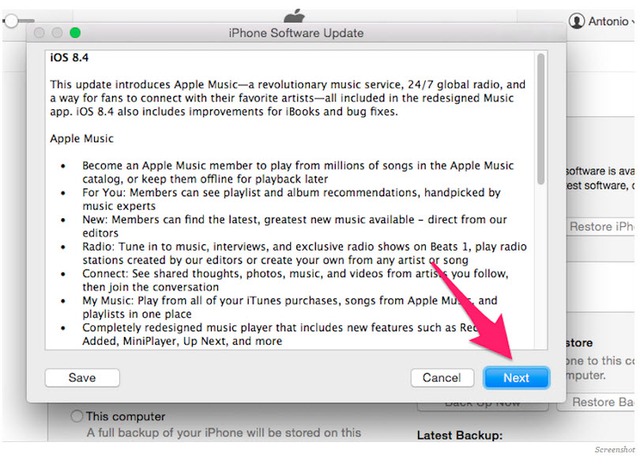
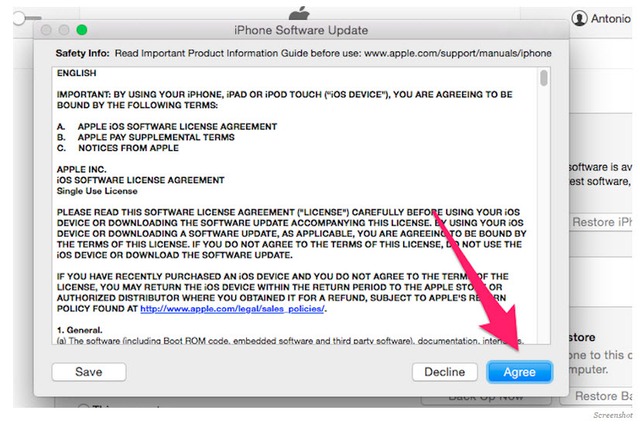
Bước 8. Click vào Agree (đồng ý) khi cần xác nhận các nội dung liên quan đến điều khoản và điều kiện
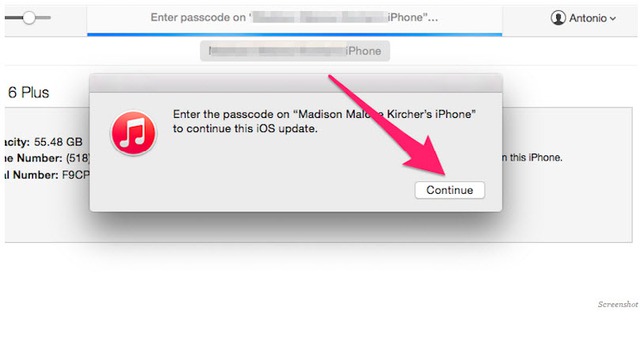
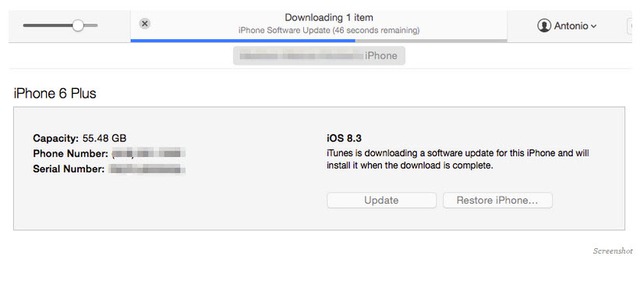
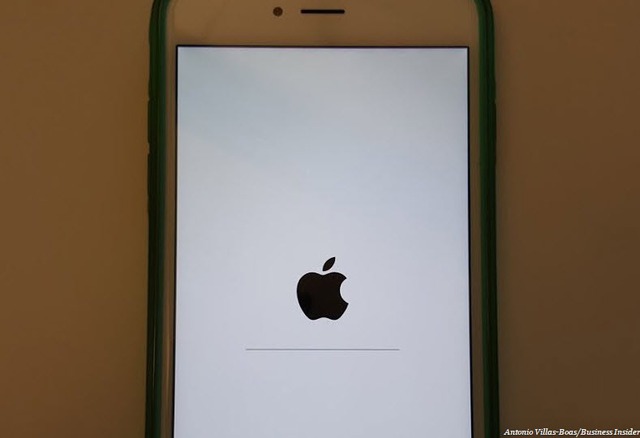
Cập nhật thành công. Bạn chính thức lên đời iOS 8.4 cho thiết bị của bạn. Bạn có thể kiểm tra bằng cách kết nối lại vào iTunes hoặc bằng cách vào Settings > General > About và kiểm tra phiên bản iOS. Giờ đây bạn đã có thể trải nghiệm được những dịch vụ thú vị của Apple trong bản cập nhật mới này.
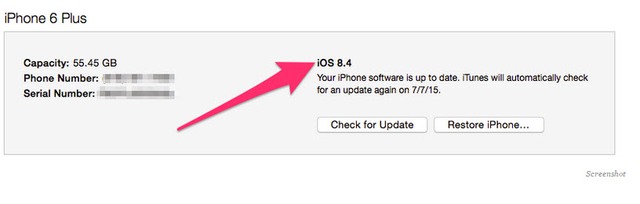
Tham khảo: Business Insider
NỔI BẬT TRANG CHỦ

20 năm Google Maps, từ một "bản đồ" kỹ thuật số đến cuộc cách mạng dẫn đường của kỷ nguyên internet
Với mục đích là tạo nên một bản đồ trực tuyến để mọi người tìm đường dễ hơn, giờ đây Google Maps đã thay đổi hoàn toàn cách mọi người nhìn ngắm thế giới và làm việc hàng ngày.

Elon Musk công bố Grok 3: AI “thông minh nhất thế giới”, tuyên bố vượt mặt GPT-4o
